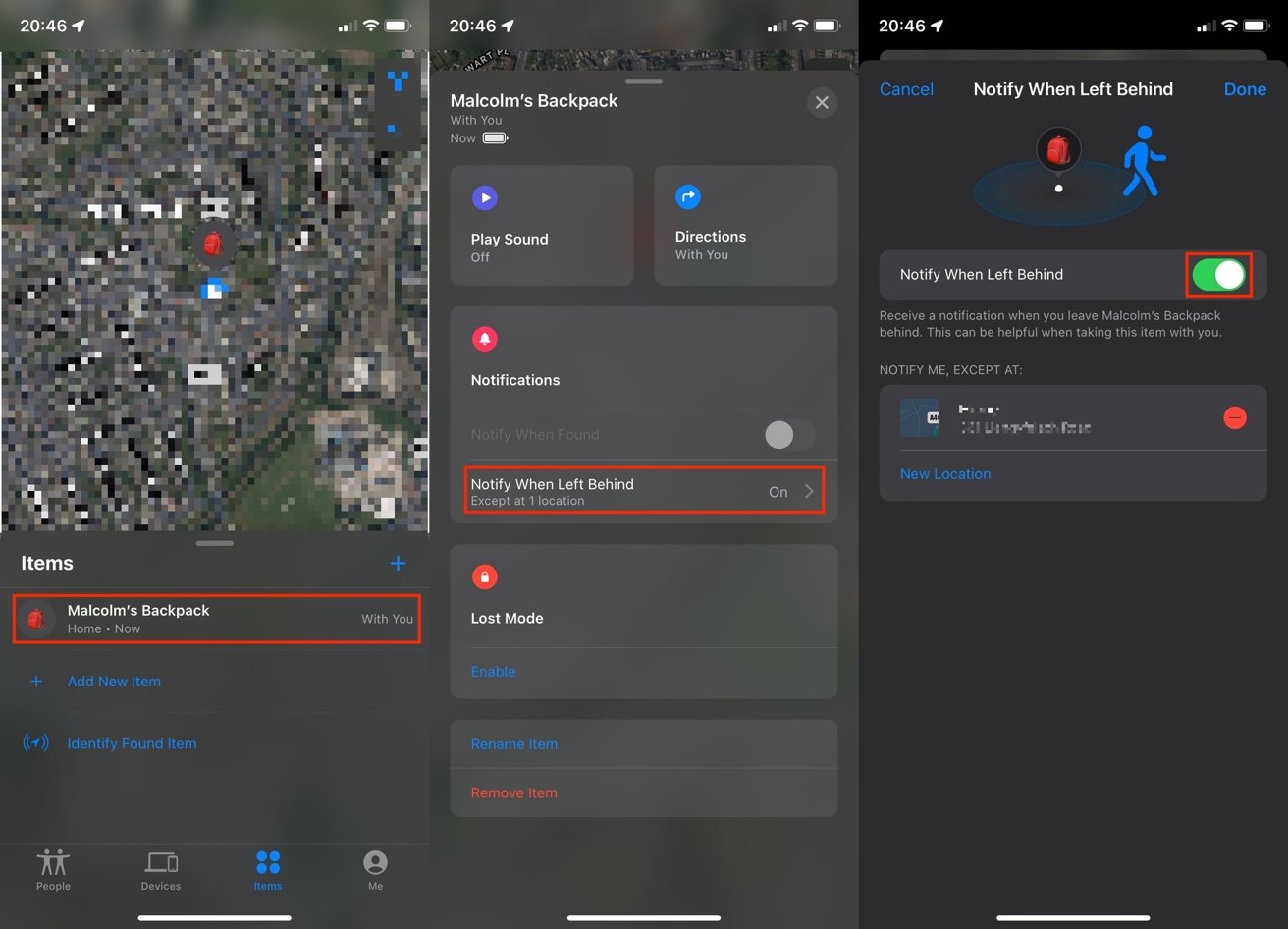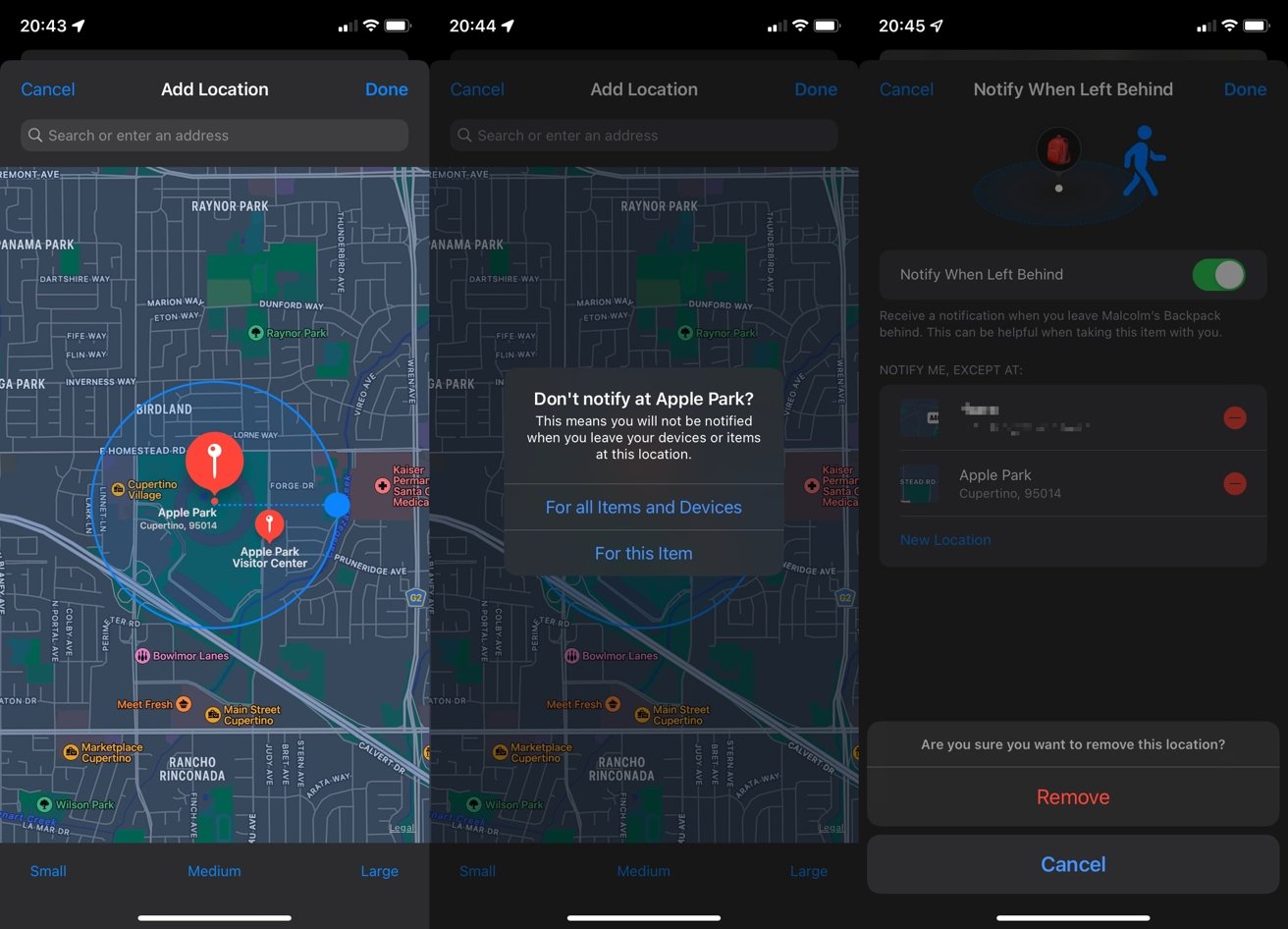Cómo usar Notificar cuando se quede atrás con su AirTag

AppleInsider cuenta con el respaldo de su audiencia y puede ganar comisiones cuando compra a través de nuestros enlaces. Estas asociaciones de afiliados no influyen en nuestro contenido editorial.
Si a menudo se olvida de recoger las llaves o el bolso antes de ir a algún lugar, aquí le explicamos cómo utilizarlo. AirTag para recordarle, para que nunca vuelva a dejar sus objetos de valor desatendidos.
La introducción de AirTag amplió el concepto central del encuentra el mío aplicación y red a más que el ecosistema de hardware de Apple. Si perdiste un artículo, como un iphone o AirPods, puede buscar fácilmente en la aplicación la última ubicación conocida de dispositivos perdidos, así como realizar algunas acciones remotas, como bloquearla o hacer que reproduzca un sonido.
Si bien AirTag se puede usar principalmente para rastrear elementos que se han colocado en algún lugar y se han olvidado, este tipo de pensamiento no es tan efectivo ya que las personas tienden a recordar el elemento algún tiempo después de dejarlo. Si tiene mala suerte y lo recuerda mucho tiempo después, puede hacerlo lejos de él, aumentando su tiempo de recuperación.
El tiempo para recordar y cuánto tiempo actuar para recuperar el artículo es crucial, especialmente en áreas densamente pobladas como una ciudad. Para artículos valiosos como un bolso, billetera o llaves, es posible que hayan sido recogidos y movidos, y un ladrón experimentado descartó el AirTag si es fácilmente visible, lo que minimiza la posibilidad de que recupere sus artículos.
Para casos como una billetera, existe el problema adicional del robo directo, con carteristas que pueden salirse con la suya sin que la víctima se dé cuenta hasta que sea demasiado tarde.
Por supuesto, Apple tiene un sistema que puede ayudar con esto, que son las alertas de separación.
Notificar cuando se quede atrás
Lo que AirTag hace para ayudar en estas situaciones es advertirle que AirTag se está separando de su iPhone. Por ejemplo, se puede generar una alerta cuando mueve el iPhone a una distancia corta del AirTag o viceversa.
De hecho, se le avisa cuando deja el AirTag atrás o si el AirTag se aleja de usted en un robo. Esto reduce el tiempo que le lleva darse cuenta de que algo anda mal y, por lo tanto, tomar medidas.
El sistema no se limita solo a AirTag y iPhone. También se puede activar si tiene un Apple Watch y deja un iPhone en una ubicación, por ejemplo, con el Apple Watch mostrando una alerta de separación relacionada con el iPhone.
Cómo habilitar Notificar cuando se quede atrás para AirTag en un iPhone
- Abierto encuentra el mío.
- Tocar Elementos.
- grifo AirTag o el nombre que le dio al AirTag.
- Desplácese hacia abajo y seleccione Notificar cuando se quede atrás.
- grifo alternancia junto a Notificar cuando se deje atrás para que sea verde.
Excepciones a la regla
Si bien es práctico, el sistema puede no ser necesariamente útil para todas las situaciones. Por ejemplo, si tiene su AirTag atado a una mochila y lo deja en casa para realizar una tarea que no es necesaria, realmente no se beneficiará de recibir una alerta en ese momento.
De hecho, con la excepción de los artículos que se utilizan con mucha frecuencia, como las llaves, la necesidad de la alerta solo se aplica cuando no está en casa o en un lugar que crea que es lo suficientemente seguro para guardar cosas. Quieres la alerta cuando estás en público.
Lo que puede hacer es emplear la función «Notificarme excepto en» de las alertas, que evitará que se realice una notificación cuando el AirTag se encuentre en lugares específicos, como en casa o en el trabajo.
Puede agregar fácilmente una ubicación segura personalizada para deshabilitar las alertas y también eliminarla de la lista.
Para hacer esto, debe acceder a la sección Notificar cuando se quede atrás para AirTag dentro de la aplicación Find My. Debajo del botón de alternancia hay una sección titulada «Notificarme excepto en» que se puede utilizar para identificar ubicaciones seguras.
La función ofrece lugares sugeridos, como la dirección de su casa, para agregar a la lista con solo tocar el ícono más, pero también puede agregar lugares personalizados. Esto se hace tocando Nueva ubicación y luego buscando la dirección que desea usar.
También tiene la opción de definir una cerca designada, es decir, el área donde se suprimirán las notificaciones. Puede personalizar esto cambiando el tamaño del círculo azul directamente o tocando los ajustes preestablecidos «Pequeño», «Mediano» o «Grande» en la parte inferior del mapa.
Cuando termine, toque Listo. Es posible que se le pregunte si desea que la ubicación suprima las alertas solo para ese elemento o para todos los elementos que aparecen en Buscar mi. Seleccione «Para todos los elementos y dispositivos» o «Para este elemento» dependiendo de si se aplica a todas sus cosas.
Para eliminar una ubicación, toque el signo menos junto a la ubicación y toque «Eliminar» para confirmar.